字幕是影片中不可或缺的一部分。有調查顯示,大約57%的人表示他們在觀看影片時,如果沒有字幕,就無法理解對話。
當你觀看影片時,清晰的的字幕可以讓你更專注於影片,而不會分散注意力。如果你下載的影片沒有字幕,可以從網站下載字幕檔。之後,你可以將字幕與影片合併。
有些人可能會想,為什麼我們應該將字幕永久性地合併到影片中。由於大多數平臺不允許你編輯字幕的樣式,在某些情況下,將其嵌入可能更好。當你將字幕與影片合併時,可以根據自己的喜好重新調整字幕的字體、文本樣式和佈局。此外,一些平臺如Instagram不接受SRT或其他字幕檔,因此將字幕與影片合併是讓你的影片中有字幕的唯一方法。
因此,我們將推薦四款優秀的影片和字幕合併工具,幫助你輕鬆合併字幕與影片。
目錄:
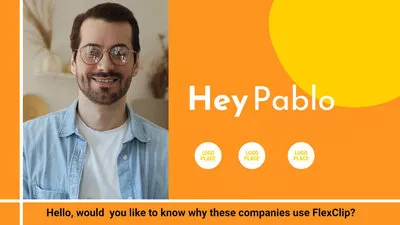
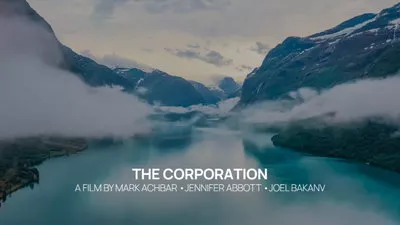


第一部分 合併SRT和MP4等格式的好用的影片字幕合併工具 - 線上工具
1.1 FlexClip
我們都知道FlexClip是一個流行的免費線上影片編輯工具,適合那些想對影片進行更多編輯的人。此外,它還允許你在幾分鐘內將字幕與影片合併。
如果你有字幕檔,可以將其以不同格式直接上傳到FlexClip,如VTT、SRT、LRC、SSA等。然後你可以輕鬆合併字幕與影片。FlexClip讓你完全掌控字幕,你可以拆分或合併字幕,改變字體、對齊方式和樣式,並根據需要進行個性化調整。
如果你沒有字幕檔,FlexClip的先進人工智慧可以大大幫助你。它的AI自動字幕功能會自動識別並生成你影片的字幕。
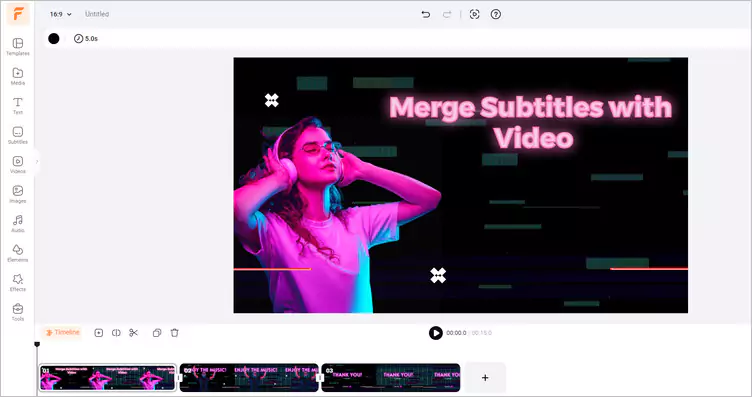
優秀的影片和字幕合併工具 - FlexClip
使用FlexClip合併字幕與影片的好處
點擊【媒體】,從你的電腦、手機、Google Drive、One Drive、Dropbox等上傳影片片段。
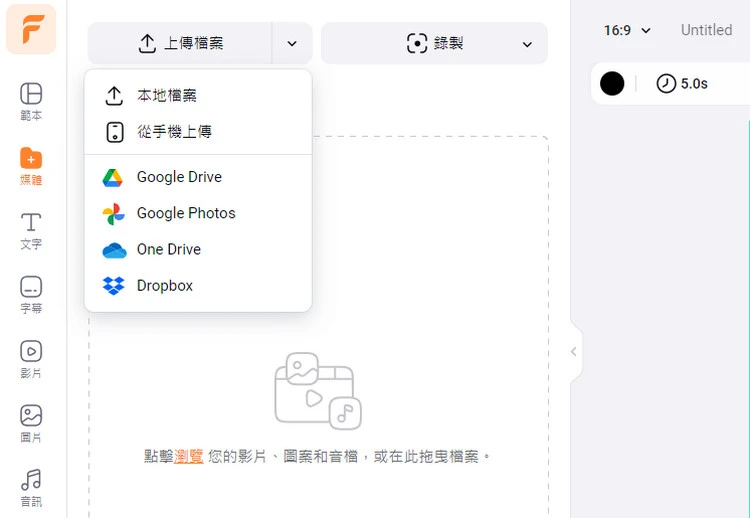
上傳影片素材 - FlexClip
點擊【字幕】,選擇上傳不同格式的字幕檔。然後它會自動將字幕與影片合併。
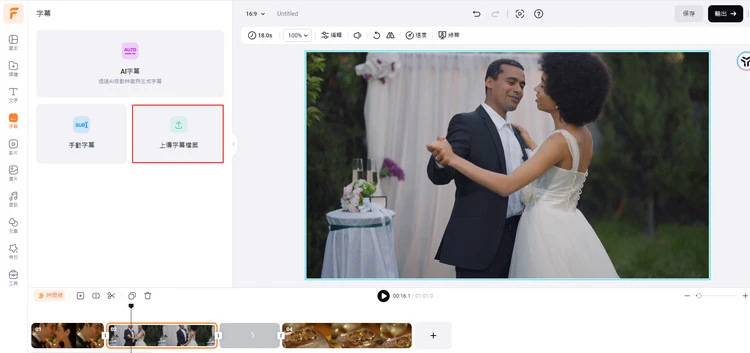
合併字幕與影片 - FlexClip
合併字幕與影片後,你可以自定義字幕的字體、顏色,設置大寫或斜體字幕,改變對齊方式、字幕顏色等。
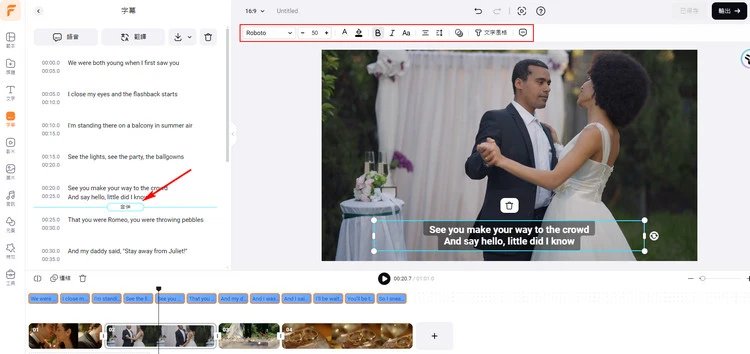
自定義字幕 - FlexClip
如果對生成的影片感到滿意,你可以點擊【導出】下載影片。
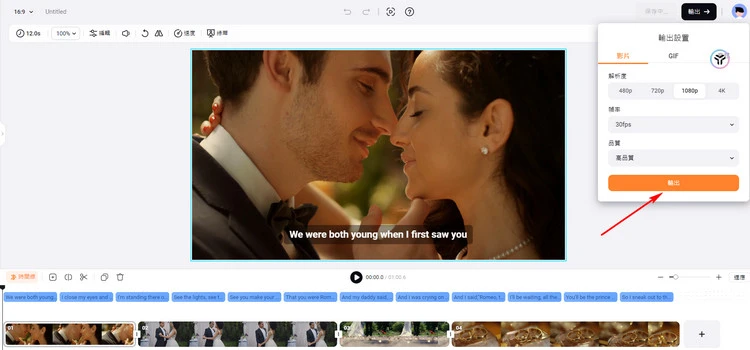
下載帶有字幕的影片 - FlexClip
1.2 Clideo
當你想要合併字幕與影片時,Clideo絕對值得推薦。這個工具擁有清晰的用戶介面,讓你輕鬆將SRT檔放到影片上並將其合併。當字幕編輯完成後,你就可以預覽。然後,你可以選擇字體、字型大小,並調整文本對齊方式。此外,還可以選擇顏色和背景,使字幕看起來更出色。
在保存帶有字幕的影片之前,你可以將其轉換為任何所需格式,如MP4、MKV、AVI、MOV等其他格式。Clideo在Mac和Windows、iPhone和Android上均可使用,無論你使用哪個流覽器。

合併字幕與影片 - Clideo
Clideo合併字幕與影片的特點
第二部分 合併SRT和MP4等格式的好用的影片字幕合併工具 - 軟體
2.1 Wondershare Filmora
Filmora是一款流行的影片編輯工具,擁有多種功能,可以製作不同類型的影片。它可以無縫、快速且簡潔地將字幕與影片合併。從編輯字幕(包括字體、文本樣式等)到合併字幕與影片、製作、混合、速度調整等,這款工具對任何用戶而言都是絕對的影片編輯強者。
Filmora通過其【字幕編輯器】提供所有與字幕相關的功能,允許你手動和自動添加文本。
you can also position it on the video according to your requirements.
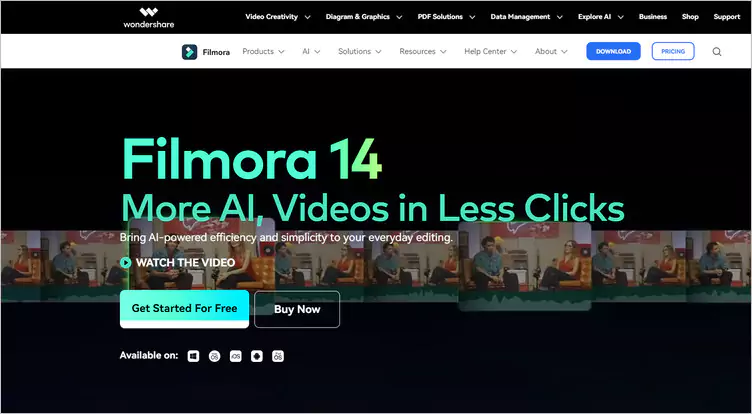
合併字幕與影片 - Filmora
Filmora合併字幕與影片的特點
2.2 VLC
VLC是一個免費的開源跨平臺多媒體播放器,可以播放大多數影片和音頻檔。VLC還具有其他功能,例如將字幕與影片合併。VLC支持多種影片格式和多種字幕格式。
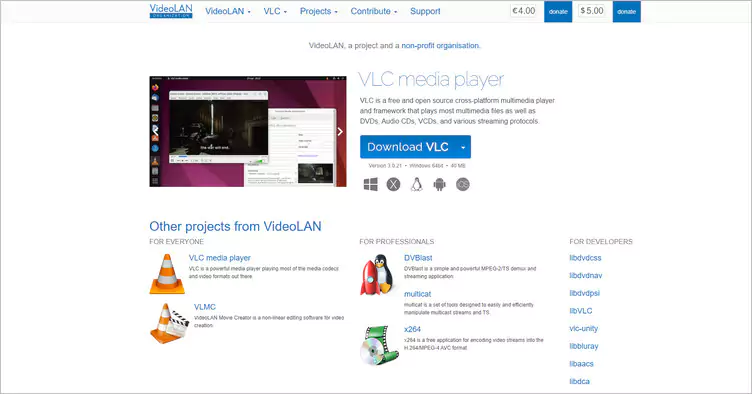
合併字幕與影片 - VLC
VLC合併字幕與影片的特點


